履歴
2023年09月28日:既知の問題 - Magicsアップデート後にCADデータをインポートすることができない(Magics 27.03で解決済み)
MatConvert (マットコンバート)は Materialise Magics のプラグインで、Magics と一緒にインストールされ連動して動きます。対応フォーマットはオプションに寄りますが、ネイティブのCADデータフォーマットをCADデータとして Magics にインポートすることができます。
MatConvert は Magics とは別にアップデートすることも可能で、Magics のバージョンを変えることなく最新のCADファイルフォーマットをインポートすることができます。四半期毎に新しいバージョンの MatConvert がリリースされ、また四半期毎の Magics メンテナンスリリースのインストールプログラムにも組み込まれています。
11.5
ビルドバージョン:11.5.0.39
リリース日: 2025年11月24日
新機能・機能改善/追加:
- PLY、DXF、OBJ、VRML、そしてX3Dフォーマットに出力する際のパフォーマンスが向上しました。
- Siemens NXやSolidWorksから、三角メッシュをインポートできるようになりました。
- 下記のファイルフォーマットの、より新しいバージョンをサポート:
| Siemens NX | *.prt | 15 to NX 2506 Series (until 2506.4000) |
| Parasolid | *.x_t, *.x_b | V7 to V38.0 |
| Pro/Engineer | *.prt, *.asm | 2000i to Creo 12.0 |
| STEP | *.stp, *.step | AP203 (E1, E2), AP214 (up to E3), AP242 (E1,E2, E3,E4) |
11.4
ビルドバージョン:11.4.0.28
リリース日: 2025年08月14日
新機能・機能改善/追加:
- glTF(*.gltf、*.glb)をインポートできるようになりました。
- 下記のファイルフォーマットの、より新しいバージョンをサポート:
| Siemens NX | *.prt | 15 to NX 2412 Series (until 2412.7000) |
| SketchUp | *.skp | up to SketchUp 2025 |
| Autodesk Inventor | *.ipt | 9 to 2026 |
| Revit | *.rvt | 2011 to 2026 |
11.3
ビルドバージョン:11.3.0.31
リリース日: 2025年07月03日
新機能・機能改善/追加:
- Catia Graphics Representation(*.cgr)をインポートできるようになりました。
- 下記のファイルフォーマットの、より新しいバージョンをサポート:
| Rhinoceros | *.3dm | up to Rhino 8.17 |
| CATIA 5 | *.CATPart, *.CATProduct | R10 to V5-6R2025 (R35) |
| Siemens NX | *.prt | 15 to NX 2412 Series (until 2412.3000) |
| Parasolid | *.x_t, *.x_b | V7 to V37.1 |
| Catia Graphics Representation | *.cgr | R10 to V5-6R2025 (R35) |
11.2
ビルドバージョン:11.2.0.60(Magics 28.04 / Magics 29.0に同梱)
リリース日: 2025年05月15日
新機能・機能改善/追加:
- 下記のファイルフォーマットの、より新しいバージョンをサポート:
| CATIA 6 | *.3dxml | R2010x to R2025x |
| Siemens NX | *.prt | 15 to NX 2406 Series (until 2406.7000) |
| SketchUp | *.skp | SketchUp 2024 |
| Solidworks | *.sldprt, *.sldasm | 2006 to 2025 |
| Solid Edge | *.par | 10 to 2025 |
11.1
ビルドバージョン:11.1.0.21(Magics 28.02 / Magics 28.03に同梱)
リリース日: 2024年11月29日
新機能・機能改善/追加:
- 3MFをインポートする際のダイアログを一新しました。
- 下記のファイルフォーマットの、より新しいバージョンをサポート:
| JT | *.jt | 6.4 to 10.10 |
| Parasolid | *x_t, *.x_b | V7 to V37.0 |
| Rhinoceros | *3dm | Rhinoceros 8.10 |
Siemens NX |
*.prt | 15 to NX 2406 Series (until 2406.4000) |
対応CADファイルフォーマット
MatConvert 11.5 の対応CADファイルフォーマットです。
なおMagics RP ライセンスでは、下記の他、STL、AMF、3MF、DXF、PLY、3DS、OBJ、glTF、Open CTM、FBX、Collada、ZCP、ZPR、そしてImplicitをインポートすることができます。
| ▼ Magics RP ライセンスのみで利用可能なCADファイルフォーマット | ||
| STEP | *.stp, *.step | AP203(E1, E2)、AP214(up to E3)、AP242(E1, E2, E3, E4) |
| VRML | *.wrl, *.vrml, *.x3dv | 1.0 and VRML 97、X3D 3.3 |
| IGES | *.igs, *.iges | Version 5.3 ※メッシュとしてのみ |
| Rhinoceros | *.3dm | Rhino 8.17 |
| SketchUp | *.skp | SketchUp 2025 |
| ▼ All importモジュール(有償)で利用可能になるCADファイルフォーマット | ||
| IGES | *.igs, *.iges | Version 5.3 ※BREPとしてインポート |
| ACIS | *.sat | Up to 2023 1.0 |
| JT | *.jt | 6.4 to 10.10 |
| CATIA 5 | *.CATPart, *.CATProduct | R10 to V5-6R2025 |
| CATIA 6 | *.3dxml | R2010x to R2025 |
| Catia Graphics Representation | *.cgr | R10 to V5-6R2025 |
| Pro/Engineer | *.prt, *.asm | 2000i to Creo 12.0 |
| Siemens NX | *.prt | 15 to NX 2506 Series (until 2506.4000) |
| Parasolid | *.x_t, *.x_b | V7 to V38.0 |
| Autodesk Inventor | *.ipt | 9 to 2026 |
| Revit | *.rvt | 2011 to 2026 |
| SolidWorks | *.sldprt, *.sldasm | 2006 to 2025 |
| Solid Edge | *.par | 10 to 2025 |
Magicsとの互換性
Magics のどのバージョンでも、その有効期間中にリリースされた MatConvert のすべてのバージョンをサポートします。
- メジャーバージョンの最初のリリース日から,そのメジャーバージョンの EOL まで。
- サポートされる組み合わせは、下の表で緑色でハイライトされています。
Magics の各バージョンは、リリース時に、利用可能な MatConvert の最新バージョンがバンドルされています。
- リリース時の組み合わせは、下の表の「x」で示されています。
MatConvert |
10.0 | 10.1 | 10.2 | 10.3 | 10.4 | 10.5 | 10.6 | 10.7 | 10.8 | 10.9 | 11.0 |
11.1 |
11.2 |
11.3 |
11.4 | 11.5 |
| Magics 26.0 | x | EoL | ||||||||||||||
| Magics 26.01 | x | EoL | ||||||||||||||
| Magics 26.02 | x | EoL | ||||||||||||||
| Magics 27.0 | x | |||||||||||||||
| Magics 27.01 | x | |||||||||||||||
| Magics 27.02 | x | |||||||||||||||
| Magics 27.03 | x | |||||||||||||||
| Magics 28.0 | x | |||||||||||||||
| Magics 28.01 | x |
|||||||||||||||
| Magics 28.02 |
|
x |
||||||||||||||
| Magics 28.03 |
|
x |
||||||||||||||
| Magics 28.04 | x |
|||||||||||||||
| Magics 28.05 | x |
|||||||||||||||
| Magics 28.06 | x |
|||||||||||||||
| Magics 29.0 | x |
|||||||||||||||
| Magics 29.01 |
|
x |
|
|||||||||||||
| Magics 29.1 |
|
|
x |
|||||||||||||
🔽 その他のリリース
MatConvert 11.0 - Q3 2024
ビルドバージョン:11.0.0.48(Magics 28.01に同梱)
リリース日: 2024年09月17日
新機能・機能改善/追加:
- 下記のファイルフォーマットの、より新しいバージョンをサポート:
| Autodesk Inventor | *.ipt | 9 to 2025 |
| Autodesk Revit | *.rvt | 2011 to 2025 |
Siemens NX |
*.prt | 15 to NX 2312 Series (until 2312.7000) |
MatConvert 10.9 - Q2 2024
ビルドバージョン:10.9.0.21(Magics 28.0に同梱)
リリース日: 2024年05月15日
新機能・機能改善/追加:
- 参照が欠落している3MFファイルをインポートできるようにした。
- Magics 28 以降との組み合わせにおいて、3MF の UUID を保持できるようになりました。
- 下記のファイルフォーマットの、より新しいバージョンをサポート:
| CATIA 5 | *.CATPart, *.CATProduct | R10 to V5-6R2024 |
Siemens NX |
*.prt | 15 to NX 2312 Series (until 2312.4000) |
| Parasolid | *.x_t, *.x_b | V7 to V36.1 |
MatConvert 10.8 - Q1 2024
ビルドバージョン: 10.8.0.12
リリース日: 2024年02月20日
What's new:
- ‘Use topology information’ parameter has been removed (but the functionality remained and is always ON)
- More recent versions supported of the following formats:
| CATIA 6 | *.3dxml | R2010x to R2024x |
Siemens NX |
*.prt | 15 to NX 2306 Series (until 2306.7000) |
| Parasolid (by Siemens PLM) | *.x_t, *.x_b | V7 to V36.0 |
Solidworks |
*.sldprt, *.sldasm | 2006 to 2024 |
| Solid Edge | *.par | 10 to 2024 |
MatConvert 10.7 - Q1 2024
ビルドバージョン: 10.6.0.11(Magics 27.03に同梱)
リリース日: 2024年01月22日
What's new:
- More recent versions supported of the following formats:
| Siemens NX | *.prt | 15 to NX 2306 Series (until 2306.4000) |
| Parasolid (by Siemens PLM) | *.x_t, *.x_b | V7 to V36.0 |
MatConvert 10.6 - Q4 2023
ビルドバージョン: 10.6.0.11(Magics 27.02に同梱)
リリース日: 2023年09月28日
What's new:
- More recent versions supported of the following formats:
| ACIS SAT | *.sat | Up to 2023 1.0 |
| Autodesk Inventor | *.ipt | 9 to 2024 |
| Pro/Engineer | *.prt, *.asm | 2000i to Creo 10.0 |
| Revit | *.rvt | 2011 to 2024 |
| Siemens NX | *.prt | 15 to NX 2212 Series (until 2212.7000) |
| SketchUp | *.skp | SketchUp 2023 |
MatConvert 10.5 - Q3 2023
ビルドバージョン: 10.5.0.13(Magics 27.01に同梱)
リリース日: 2023年06月21日
What's new:
- More recent versions supported of the following formats:
| ACIS SAT | *.sat | Up to 2022 1.0 |
| CATIA 5 | *.CATPart, *.CATProduct | R10 to V5-6R2023 (R33) |
| Parasolid | *.x_t, *.x_b | V7 to V35.1 |
| Siemens NX | *.prt | 15 to NX 2212 Series (to 2212.4000) |
MatConvert 10.4 - Q2 2023
ビルドバージョン: 10.4.0.10(Magics 27.0に同梱)
リリース日: 2023年04月24日
What's new:
- More recent versions supported of the following formats:
| Autodesk Inventor | *.ipt | 9 to 2023 |
| CATIA 5 | *.CATPart, *.CATProduct | R10 to V5-6R2022 (R32) |
| CATIA 6 | *.3dxml | R2010x to R2023x |
| Parasolid | *.x_t, *.x_b | V7 to V35 |
| Pro/Engineer | *.prt, *.asm | 2000i to Creo 9.0 |
| Rhino | *.3dm | Rhino 7.11 |
| Siemens NX | *.prt | 15 to NX 2206 Series |
| SketchUp | *.skp | SketchUp 2022 |
| Solid Edge | *.par | 10 to 2023 |
| Solidworks | *.sldprt, *.sldasm | 2006 to 2023 |
| STEP | *.stp, *.step | AP203 (E1, E2), AP214 (up to E3), AP242 (E1,E2, E3) |
🔽 ダウンロード
インターネットに接続できるPC から、下記の手順にてインストールプログラムをダウンロードすることができます。
🔽 ダウンロード開始前に必ずご確認ください
- マテリアライズソフトウェアをインストールしていないPCからでもダウンロードすることができます。
- 過去のバージョンのインストールプログラムもダウンロードできるようになっておりますが、予告なく公開を終了することがあります。
- 各ソフトウェアプロダクトのすべてのバージョンのご提供をお約束するものではありません。
- 公開を終了及び完了したインストールプログラムは再配布いたしません。ダウンロードいただいたインストールプログラムはご自身でバックアップしていただきますよう、お願い申し上げます。
1.
下記をご用意ください。
-
既存ユーザー様
対象のMagicsライセンスのマテリアライズユーザー証明書、またはCCK
-
評価ユーザー様
弊社からご連絡済みのバウチャー
2.
ウェブブラウザから https://passwords.materialise.com にアクセス。
3.
ライセンスコードの欄にCCKを入力してログインをクリック。
CCKは半角英数字で、ハイフンも含め、お伝えしている通りに入力してください。

4.
ライセンス情報ページが表示されます。
ダウンロードをクリック。

5.
ソフトウェア ダウンロード ページが表示されます。
プルダウンメニューの【製品】と【バージョン】を次のように選択してダウンロードをクリック。
製品:MatConvert
バージョン:MatConvert 11.5

6.
インストールプログラムのダウンロードが始まります。
🔽 ダウンロードがブロックされる場合【Google Chrome】
Google Chromeで弊社からインストーラーをダウンロードしようとすると、下記のようなメッセージが表示されることがあります。
- 安全でないダウンロードがブロックされました
このメッセージは対象ファイルのダウンロード数が少ない場合に表示される、PC保護のためのウェブブラウザのセキュリティ機能の一部です。ソフトウェアリリース直後はダウンロード数が少ないため、タイミングによってはこのメッセージを避けることができません。
この問題の回避方法はこちらを参照してください。
🔽 ダウンロードがブロックされる場合【Microsoft Edge】
Microsoft Edgeで弊社からインストーラーをダウンロードしようとすると、下記のようなメッセージが表示されることがあります。
- MatConvert_11.5.msi は一般的にダウンロードされていません。MatConvert_11.5.msi を開く前に、信頼できることを確認してください。
このメッセージは対象ファイルのダウンロード数が少ない場合に表示される、PC保護のためのウェブブラウザのセキュリティ機能の一部です。ソフトウェアリリース直後はダウンロード数が少ないため、タイミングによってはこのメッセージを避けることができません。
この問題の回避方法はこちらを参照してください。
7.
ダウンロードしたインストールプログラムは、インストールするPCのデスクトップにコピーしてください。
ダウンロードするファイルの情報
ファイル名: MatConvert_11.5.msi
ファイルサイズ(ファイルのプロパティ): 120MB
ハッシュ値(SHA256): 0F5503C6AB790FFB13835591F5390E9F55340AC7F3EE4EBD2D9A4110F5849685
🔽 インストールとライセンスの有効化
MatConvertのインストールとライセンスの有効化
🔽 インストールの前にご確認ください
1.
MatConvertのインストールプログラムをローカルのデスクトップにコピーし、ダブルクリック。
2.
インストールが開始されるまでお待ちください。
_2024-12-2_15-53-45_No-00.png)
3.
もしも画像のダイアログが表示された場合は、上段のラジオボタンが選択されている状態でOKをクリック。
※ 表示されない場合もあります。
_2024-12-2_15-53-33_No-00.png)
4.
インストールが始まります。
インストールの完了をお知らせするメッセージは表示されませんが、MatConvertのインストール画面が消えるとインストールは完了です。
_2024-12-2_15-53-45_No-01%E3%83%BC.png)
5.
必ずPCを再起動してください(ログオフだけでは不可です)。
6.
PCが再起動した後、MatConvertをお使いいただくMagicsのライセンスを、改めて有効化してください。
ローカルライセンスはステップ2、フローティングライセンスはステップ3になります。
7.
今回新たにインストールしてライセンスを有効化したMatConvertをお使いいただくには、Magicsと連携させるMatConvertのバージョンを切り替えてください。
🔽 Magicsと連携するMatConvertのバージョンを切り替える
Magicsと連携させるMatConvertを切り替えたい
ひとつのPCに複数バージョンのMatConvertがインストールされていて、且つ対象バージョンのMatConvertのライセンスが有効化されている場合は、Magicsと連携して動作させるMatConvertのバージョンを任意に切り替えることができます。
MatConvertを単体でインストールした後は、この設定を行う必要があります。
1.
Magicsを起動し、リボンから オプション&ヘルプ > 動作設定 を選択。

2.
左のメニューから モジュール > MatConvert を選択。
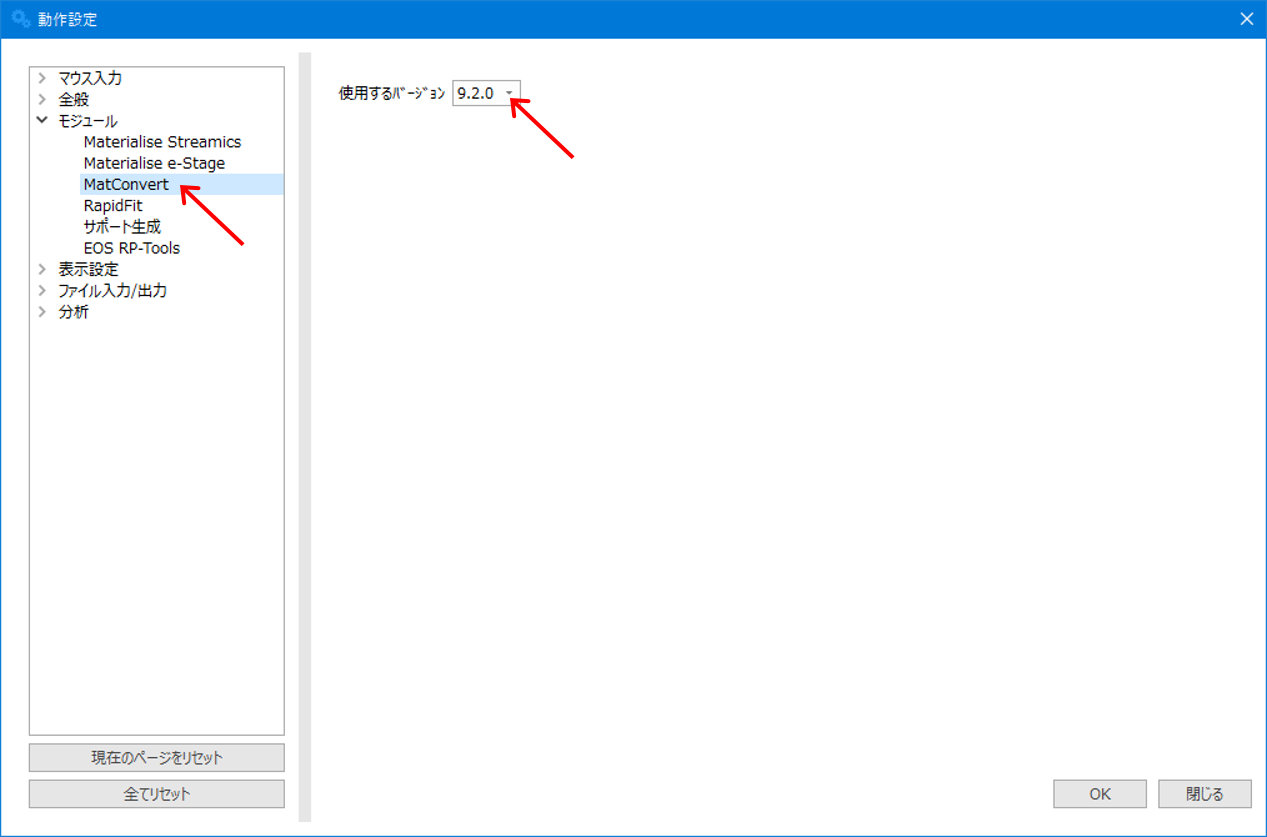
3.
使用するバージョンで、そのMagicsで使用したい(切り替えたい)MatConvertのバージョンを指定。
4.
OKをクリックして画面を閉じ、一旦Magicsを終了。
その後、再度Magicsを起動してお試しください。
Magicsのバージョン毎に、異なるバージョンのMatConvertと連携するよう設定することができます。